Hướng dẫn cách mở cổng tường lửa trên Windows 11
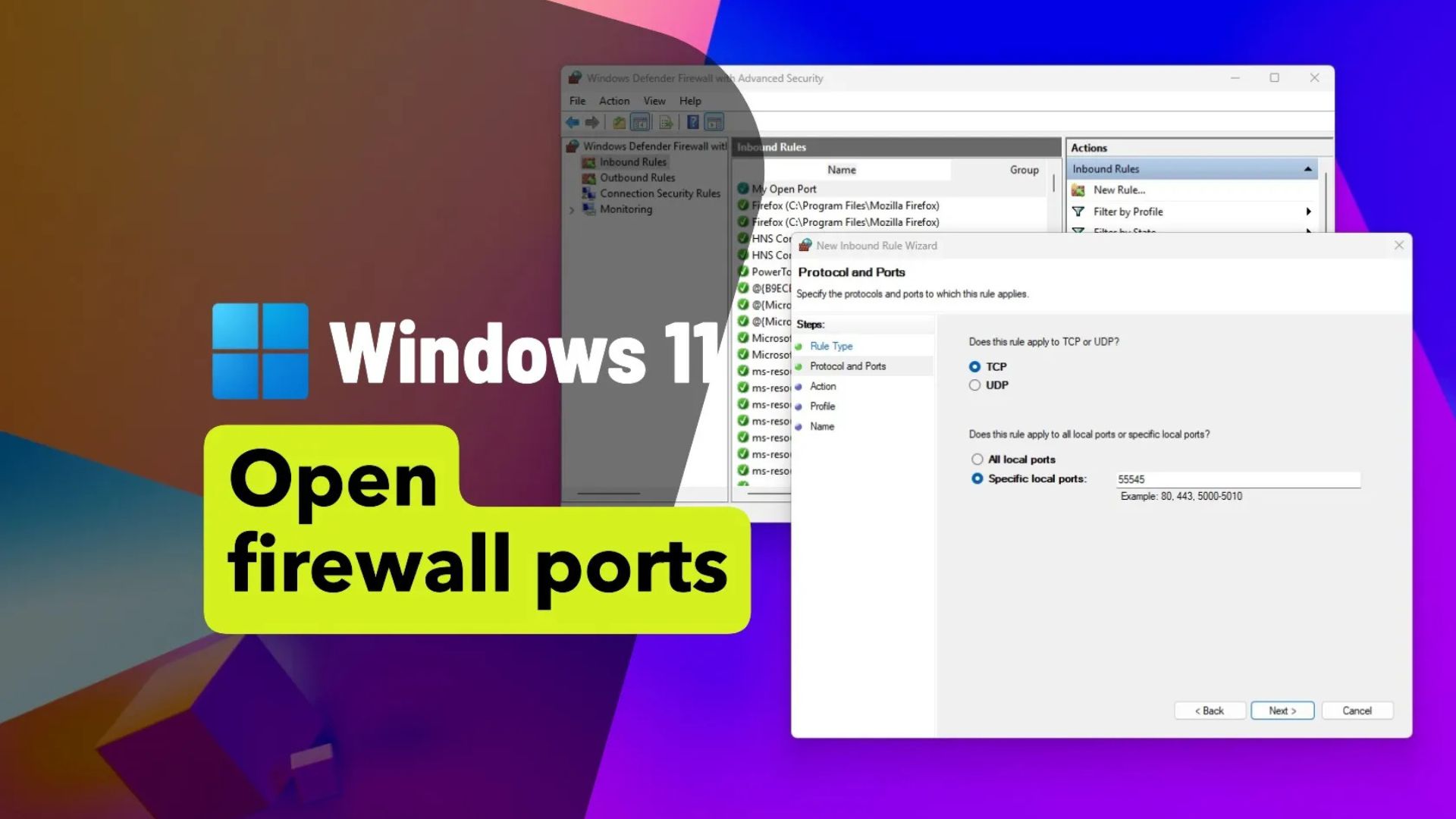
Trên Windows 11, Microsoft Defender Firewall là một tính năng bảo mật tích hợp giúp bảo vệ thiết bị của bạn bằng cách kiểm soát lưu lượng mạng, chặn truy cập trái phép từ bên ngoài và ngăn các ứng dụng đáng ngờ kết nối với internet.
Tường lửa hoạt động như một người gác cổng, giám sát tất cả các yêu cầu mạng đi vào và đi ra. Khi một ứng dụng hoặc dịch vụ cố gắng truy cập mạng, Microsoft Defender Firewall (còn được gọi là “Tường lửa Windows”) sẽ kiểm tra cơ sở dữ liệu quy tắc của nó để xác định có nên cho phép hay chặn kết nối đó. Nếu không có quy tắc nào tồn tại, Windows 11 sẽ nhắc bạn cấp hoặc từ chối quyền truy cập theo cách thủ công.
Trong một số trường hợp, các ứng dụng đáng tin cậy (chẳng hạn như SQL Server) có thể không hoạt động chính xác vì tường lửa đang chặn chúng. Khi điều đó xảy ra, bạn phải tạo một quy tắc đến (inbound) hoặc đi (outbound) tùy chỉnh để cho phép truy cập mạng và khôi phục chức năng.
Trong hướng dẫn này, tôi sẽ chỉ cho bạn các bước để mở một cổng nhằm cho phép một ứng dụng giao tiếp bên ngoài mạng bằng cách sử dụng tường lửa Windows 11.
Xem thêm: Hướng dẫn cách cài đặt mô hình AI OpenAI GPT-OSS trên Windows 11
1. Mở cổng tường lửa trên Windows 11
Sử dụng tường lửa mặc định, bạn có thể tạo một quy tắc đến (inbound) hoặc quy tắc đi (outbound), tùy thuộc vào yêu cầu của ứng dụng, bằng cách sử dụng bảng điều khiển Advanced Security (Bảo mật Nâng cao), Command Prompt, hoặc PowerShell.
1.1. Tạo quy tắc tường lửa từ Advanced Security
Để mở một hoặc nhiều cổng trong tường lửa Windows, hãy làm theo các bước sau:
1. Mở Windows Security (Bảo mật Windows).
2. Nhấp vào Firewall & network protection (Tường lửa & bảo vệ mạng).
3. Nhấp vào tùy chọn Advanced settings (Cài đặt nâng cao).
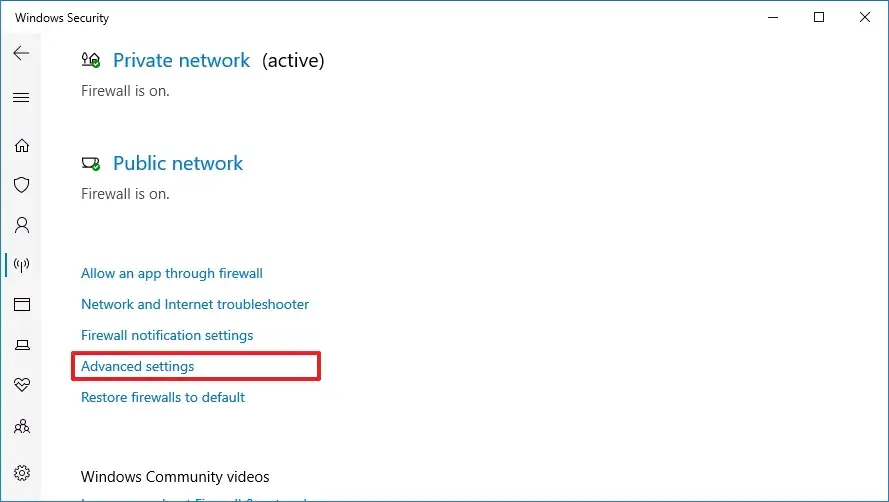
4. (Tùy chọn 1) Chọn Inbound Rules (Quy tắc đến) từ ngăn điều hướng bên trái để tạo quy tắc cho phép lưu lượng truy cập đến thiết bị.
5. (Tùy chọn 2) Chọn Outbound Rules (Quy tắc đi) từ ngăn điều hướng bên trái để tạo quy tắc cho phép lưu lượng truy cập từ ứng dụng rời khỏi thiết bị.
6. Nhấp vào tùy chọn New Rule (Quy tắc Mới) trong ngăn bên phải, dưới mục “Actions” (Hành động).
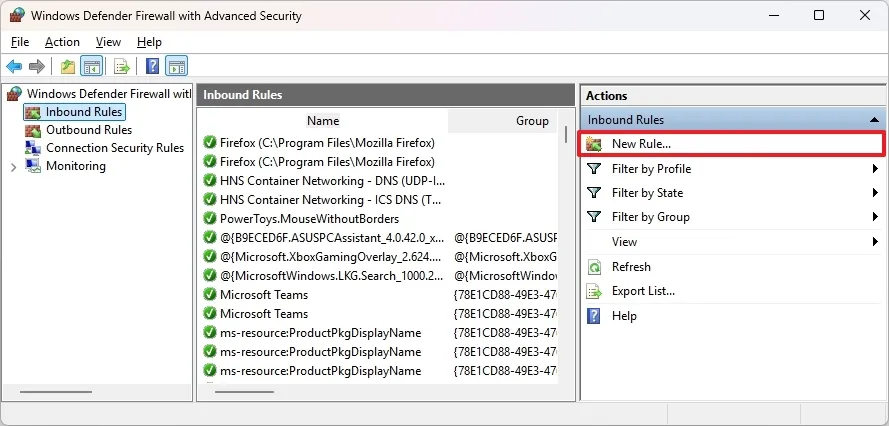
7. Chọn tùy chọn Port (Cổng).
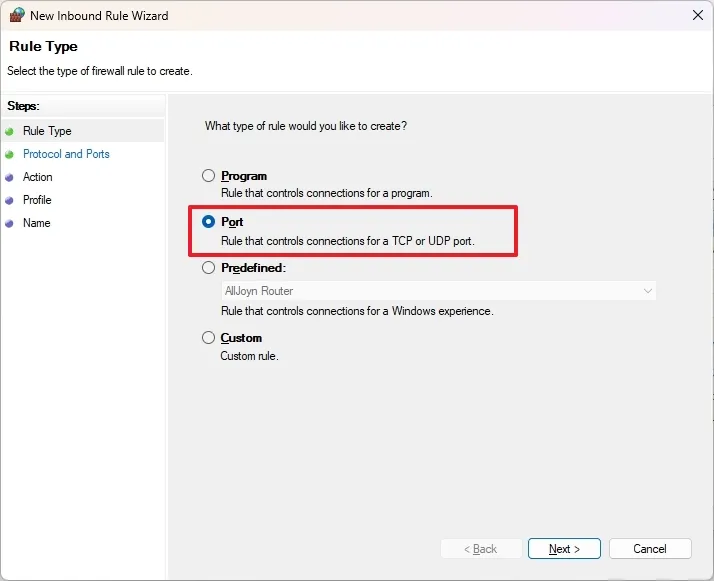
8. Nhấp vào nút Next (Tiếp theo).
9. Chọn giao thức phù hợp (TCP hoặc UDP) tùy thuộc vào ứng dụng.
10. Nhập số cổng vào cài đặt “Specific local ports” (Các cổng cục bộ cụ thể).
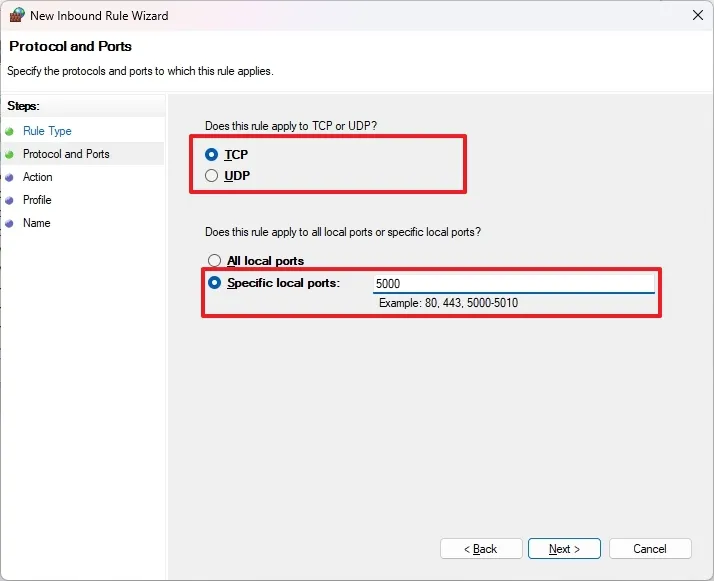
- Lưu ý nhanh: Nếu ứng dụng yêu cầu mở nhiều cổng, bạn có thể nhập bao nhiêu cổng tùy thích, miễn là bạn phân tách mỗi cổng bằng dấu phẩy (ví dụ:
4500,4600,5000). Nếu bạn cần chỉ định một phạm vi cổng, bạn có thể sử dụng dấu gạch ngang (-). Ví dụ:3000-3100.
- Lưu ý nhanh: Nếu ứng dụng yêu cầu mở nhiều cổng, bạn có thể nhập bao nhiêu cổng tùy thích, miễn là bạn phân tách mỗi cổng bằng dấu phẩy (ví dụ:
11. Nhấp vào nút Next (Tiếp theo).
12. Chọn tùy chọn “Allow the connection” (Cho phép kết nối). (Cũng tại bước này, bạn có thể chặn kết nối nếu muốn.)
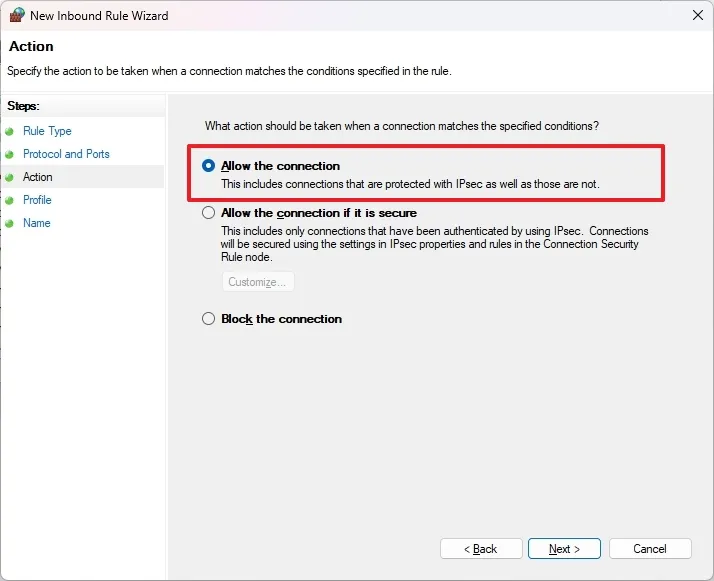
13. Nhấp vào nút Next (Tiếp theo).
14. Chọn loại mạng để áp dụng quy tắc. (Thông thường, bạn nên để tùy chọn này với các lựa chọn mặc định.)
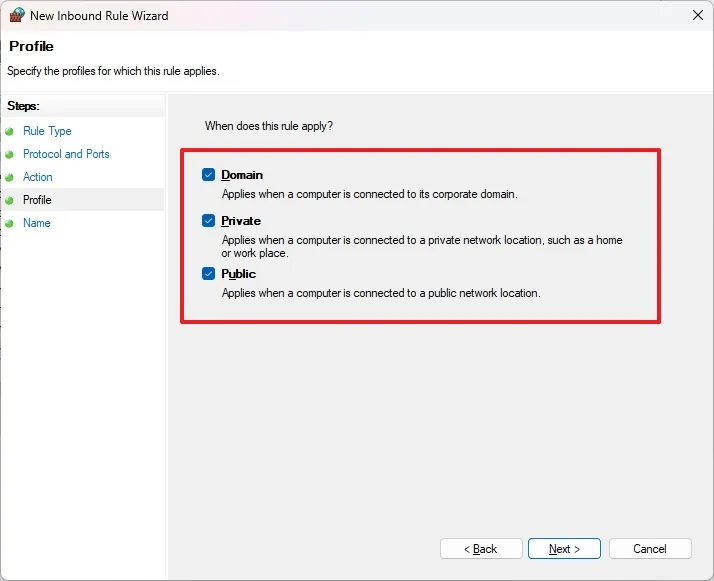
15. Nhấp vào nút Next (Tiếp theo).
16. Nhập một tên mô tả cho quy tắc. Ví dụ: “Quy tắc đến của tôi cho TÊN-ỨNG-DỤNG.”
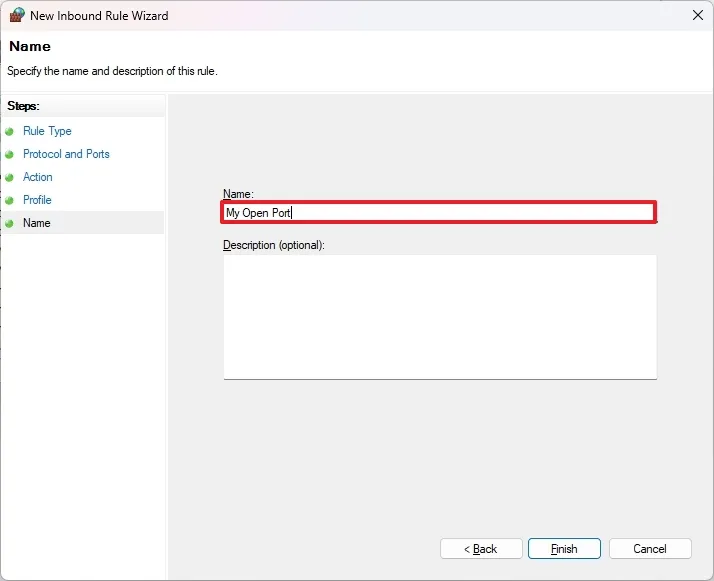
17. Nhấp vào nút Finish (Hoàn tất).
Sau khi bạn hoàn thành các bước, các kết nối đến (inbound) sẽ được cho phép đối với ứng dụng thông qua cổng bạn đã mở trong tường lửa.
1.2. Tạo quy tắc tường lửa bằng Command Prompt
Để mở một cổng tường lửa thông qua Command Prompt, hãy làm theo các bước sau:
1. Mở Start (Bắt đầu).
2. Tìm kiếm Command Prompt (hoặc Terminal), nhấp chuột phải vào kết quả trên cùng và chọn tùy chọn Run as administrator (Chạy với quyền quản trị viên).
3. Nhập lệnh này để tạo một quy tắc tường lửa đến (incoming) bằng Command Prompt và nhấn Enter:
netsh advfirewall firewall add rule name="TEN-CONG-UNG-DUNG" dir=in action=allow protocol=TCP localport=12345
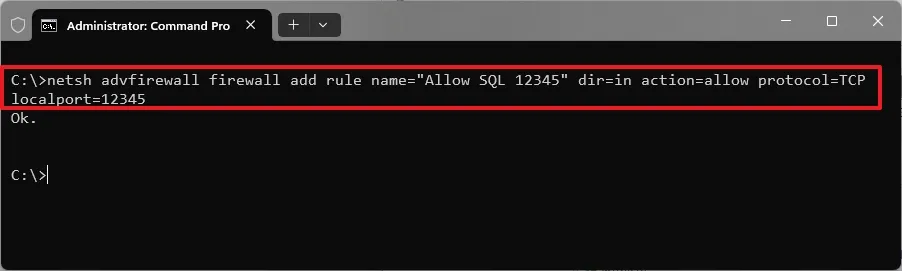
Trong lệnh, hãy cập nhật cài đặt name cho tên quy tắc bạn muốn sử dụng. Trong protocol, hãy sử dụng TCP hoặc UDP, và chỉ định số cổng trong cài đặt localport.
- Mẹo nhanh:
netshkhông hỗ trợ danh sách cổng được phân tách bằng dấu phẩy nhưlocalport=80,443,8080. Thay vào đó, bạn phải chạy một lệnh cho mỗi cổng.
- Mẹo nhanh:
4. Nhập lệnh này để mở một phạm vi cổng bằng Command Prompt và nhấn Enter:
netsh advfirewall firewall add rule name="TEN-PHẠM-VI-CONG" dir=in action=allow protocol=TCP localport=2000-2200
Trong lệnh, hãy cập nhật cài đặt name cho tên quy tắc bạn muốn sử dụng. Trong protocol, hãy sử dụng TCP hoặc UDP, và chỉ định phạm vi cổng trong cài đặt localport.
Sau khi hoàn thành các bước, các cổng mạng được chỉ định bằng Command Prompt sẽ được mở trên Windows 11.
Nếu bạn phải tạo một quy tắc đến hoặc đi với nhiều cổng (ngoài phạm vi), bạn có thể sử dụng lệnh batch loop. Ví dụ:
for %%P in (80 443 8080) do netsh advfirewall firewall add rule name="Allow TCP %%P" dir=in action=allow protocol=TCP localport=%%P
Trong lệnh, bạn phải cập nhật các cổng, hướng (in hoặc out) và giao thức (TCP hoặc UDP).
1.3. Tạo quy tắc tường lửa bằng PowerShell
Để mở một cổng tường lửa bằng lệnh PowerShell, hãy làm theo các bước sau:
1. Mở Start (Bắt đầu).
2. Tìm kiếm PowerShell (hoặc Terminal), nhấp chuột phải vào kết quả trên cùng và chọn tùy chọn Run as administrator (Chạy với quyền quản trị viên).
3. Nhập lệnh này để tạo một quy tắc tường lửa đến (incoming) bằng PowerShell và nhấn Enter:
New-NetFirewallRule -DisplayName "TEN-CONG-UNG-DUNG" -Direction Inbound -Action Allow -Protocol TCP -LocalPort 12345
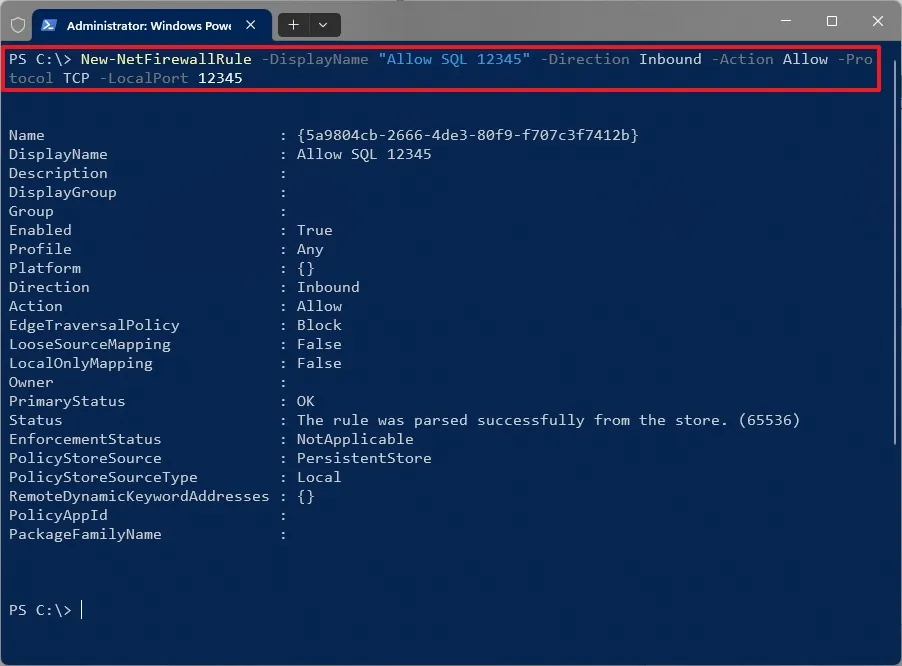
Trong lệnh, bạn phải cập nhật tên, hướng (Inbound hoặc Outbound), giao thức (TCP hoặc UDP) và cài đặt cổng cục bộ theo cách tương tự như yêu cầu khi sử dụng Command Prompt.
4. Nhập lệnh này để mở một phạm vi cổng bằng PowerShell và nhấn Enter:
New-NetFirewallRule -DisplayName "TEN-PHẠM-VI-CONG" -Direction Inbound -Action Allow -Protocol TCP -LocalPort 4000-4010
Trong lệnh, hãy cập nhật tên, hướng (Inbound hoặc Outbound), giao thức (TCP hoặc UDP) và chỉ định phạm vi cổng.
Sau khi hoàn thành các bước, lệnh PowerShell sẽ tạo quy tắc đến hoặc đi trong Microsoft Defender Firewall.
Nếu bạn phải tạo một quy tắc đến hoặc đi với nhiều cổng (ngoài phạm vi), bạn có thể sử dụng lệnh foreach loop. Ví dụ:
$ports = @(80, 443, 8080)
foreach ($port in $ports) {
New-NetFirewallRule -DisplayName "Allow TCP $port" -Direction Inbound -Action Allow -Protocol TCP -LocalPort $port
}
Trong lệnh, bạn phải cập nhật các cổng, hướng (Inbound hoặc Outbound) và giao thức (TCP hoặc UDP).
2. Đóng cổng tường lửa trên Windows 11
Bạn cũng có thể đóng một cổng bằng cách xóa một quy tắc cụ thể bằng cách sử dụng bảng điều khiển Advanced Security (Bảo mật nâng cao), Command Prompt, hoặc PowerShell.
2.1. Đóng quy tắc tường lửa từ Advanced Security
Để xóa một cổng trong Microsoft Defender Firewall, hãy làm theo các bước sau:
1. Mở Windows Security (Bảo mật Windows).
2. Nhấp vào Firewall & network protection (Tường lửa & bảo vệ mạng).
3. Nhấp vào tùy chọn Advanced settings (Cài đặt nâng cao).
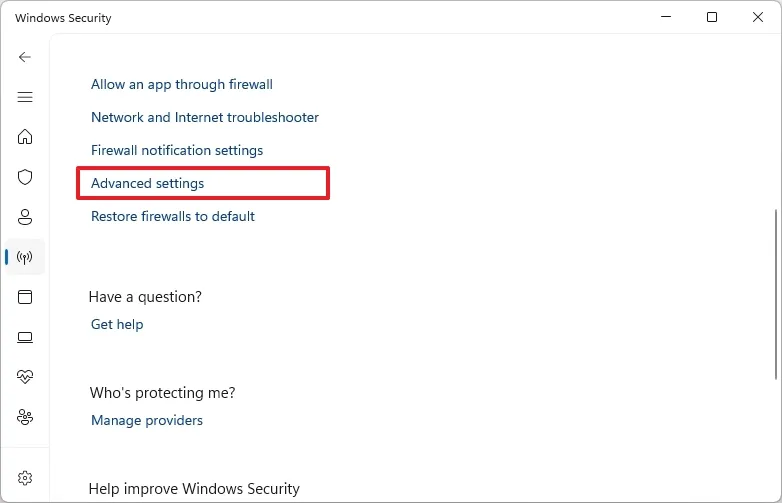
4. Nhấp vào Inbound Rules (Quy tắc đến) hoặc Outbound Rules (Quy tắc đi) từ ngăn điều hướng bên trái, tùy thuộc vào nơi bạn đã mở cổng tường lửa.
5. Chọn quy tắc bạn muốn.
6. Nhấp vào Disable Rule (Vô hiệu hóa quy tắc) để đóng cổng nhưng vẫn giữ lại quy tắc, nằm trong mục “Actions” (Hành động). Hoặc nhấp vào tùy chọn Delete Rule (Xóa quy tắc) để đóng cổng và loại bỏ quy tắc khỏi tường lửa.
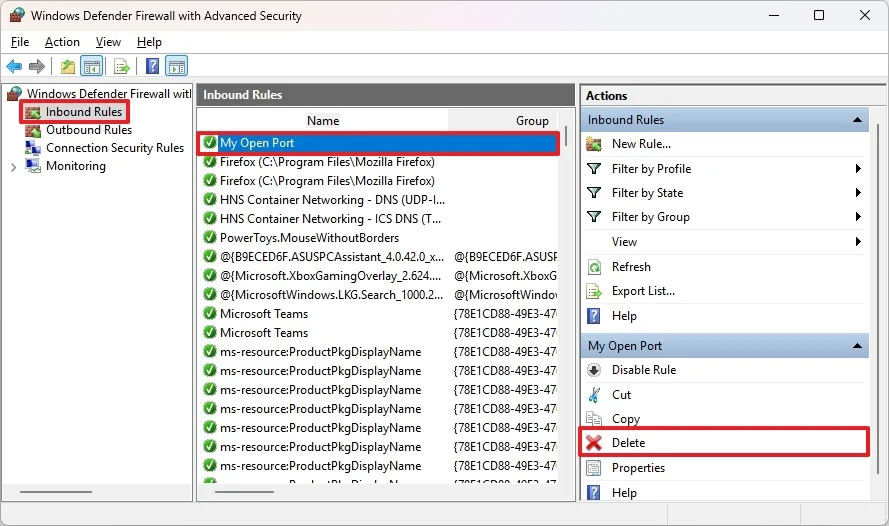
Sau khi hoàn thành các bước, ứng dụng hoặc dịch vụ sẽ không còn quyền truy cập mạng hoặc internet nữa vì tường lửa Windows sẽ chặn nó.
2.2. Đóng quy tắc tường lửa bằng Command Prompt
Để đóng một cổng tường lửa thông qua Command Prompt, hãy làm theo các bước sau:
1. Mở Start (Bắt đầu).
2. Tìm kiếm Command Prompt (hoặc Terminal), nhấp chuột phải vào kết quả trên cùng và chọn tùy chọn Run as administrator (Chạy với quyền quản trị viên).
3. Nhập lệnh này để xóa một quy tắc tường lửa bằng Command Prompt và nhấn Enter:
netsh advfirewall firewall delete rule name="TEN-QUY-TAC-CẦN-XÓA"
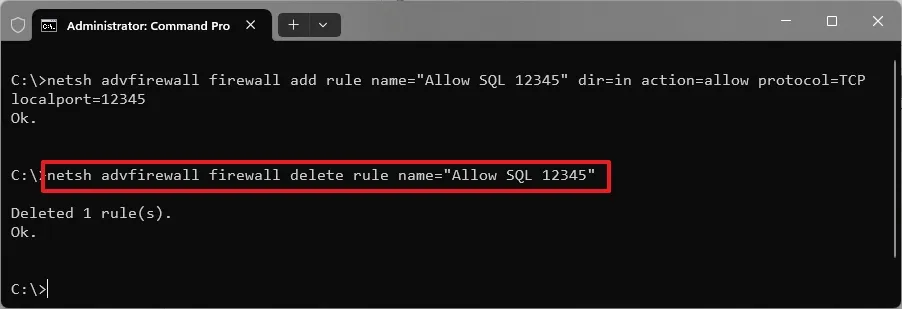
Trong lệnh, hãy cập nhật cài đặt name bằng tên của quy tắc chứa cổng cần đóng.
Sau khi hoàn thành các bước, lệnh Command Prompt sẽ xóa quy tắc, đóng các cổng được chỉ định.
2.3. Đóng quy tắc tường lửa bằng PowerShell
Để đóng một cổng tường lửa bằng lệnh PowerShell, hãy làm theo các bước sau:
1. Mở Start (Bắt đầu).
2. Tìm kiếm PowerShell (hoặc Terminal), nhấp chuột phải vào kết quả trên cùng và chọn tùy chọn Run as administrator (Chạy với quyền quản trị viên).
3. Nhập lệnh này để xóa một quy tắc tường lửa bằng PowerShell và nhấn Enter:
Remove-NetFirewallRule -DisplayName "TEN-QUY-TAC-CẦN-XÓA"
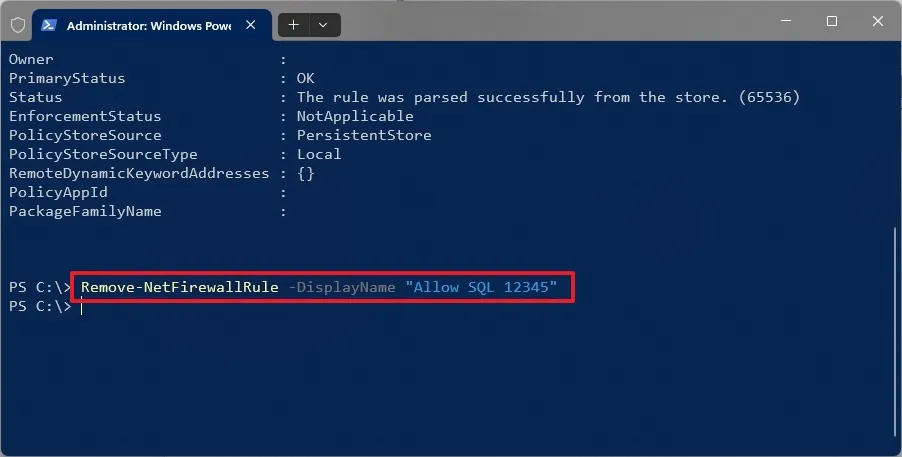
Trong lệnh, hãy cập nhật cài đặt DisplayName bằng tên của quy tắc chứa cổng cần đóng.
Sau khi hoàn thành các bước, lệnh PowerShell sẽ xóa quy tắc chứa các cổng bạn muốn đóng.
3. Kết luận
Mở cổng tường lửa trên Windows 11 là một kỹ năng quan trọng giúp bạn quản lý kết nối mạng một cách an toàn, từ hỗ trợ các ứng dụng cụ thể đến đảm bảo hiệu suất mạng tối ưu mà vẫn duy trì bảo mật. Với các bước hướng dẫn chi tiết, bạn có thể dễ dàng cấu hình tường lửa để đáp ứng nhu cầu cá nhân, từ chơi game, chia sẻ tệp đến chạy các dịch vụ mạng. Hy vọng bài viết này đã giúp bạn tự tin làm chủ tính năng tường lửa, mang lại trải nghiệm Windows 11 an toàn và hiệu quả hơn!
Xem thêm: Hướng dẫn 6 cách để biến bảng Widget của Windows 11 thực sự hữu ích
Nếu bạn cần thiết bị công nghệ mạnh mẽ để quản lý mạng hoặc muốn nâng cấp setup với laptop, PC chất lượng cao, hãy ghé qua COHOTECH – địa chỉ uy tín cung cấp linh kiện, phụ kiện công nghệ và dịch vụ hỗ trợ kỹ thuật chuyên nghiệp. Đội ngũ COHOTECH cam kết mang đến giải pháp tối ưu và những ưu đãi hấp dẫn để bạn chinh phục mọi thử thách công nghệ. Theo dõi chúng tôi để khám phá thêm nhiều mẹo hay và sản phẩm độc quyền!
Bạn đã thử mở cổng tường lửa trên Windows 11 chưa? Hãy chia sẻ kinh nghiệm hoặc đặt câu hỏi trong phần bình luận bên dưới nhé! Nếu bài viết này hữu ích, đừng quên like, share và lan tỏa đến bạn bè để cùng làm chủ cấu hình mạng trên Windows 11. Cảm ơn bạn đã đọc và hẹn gặp lại!






























